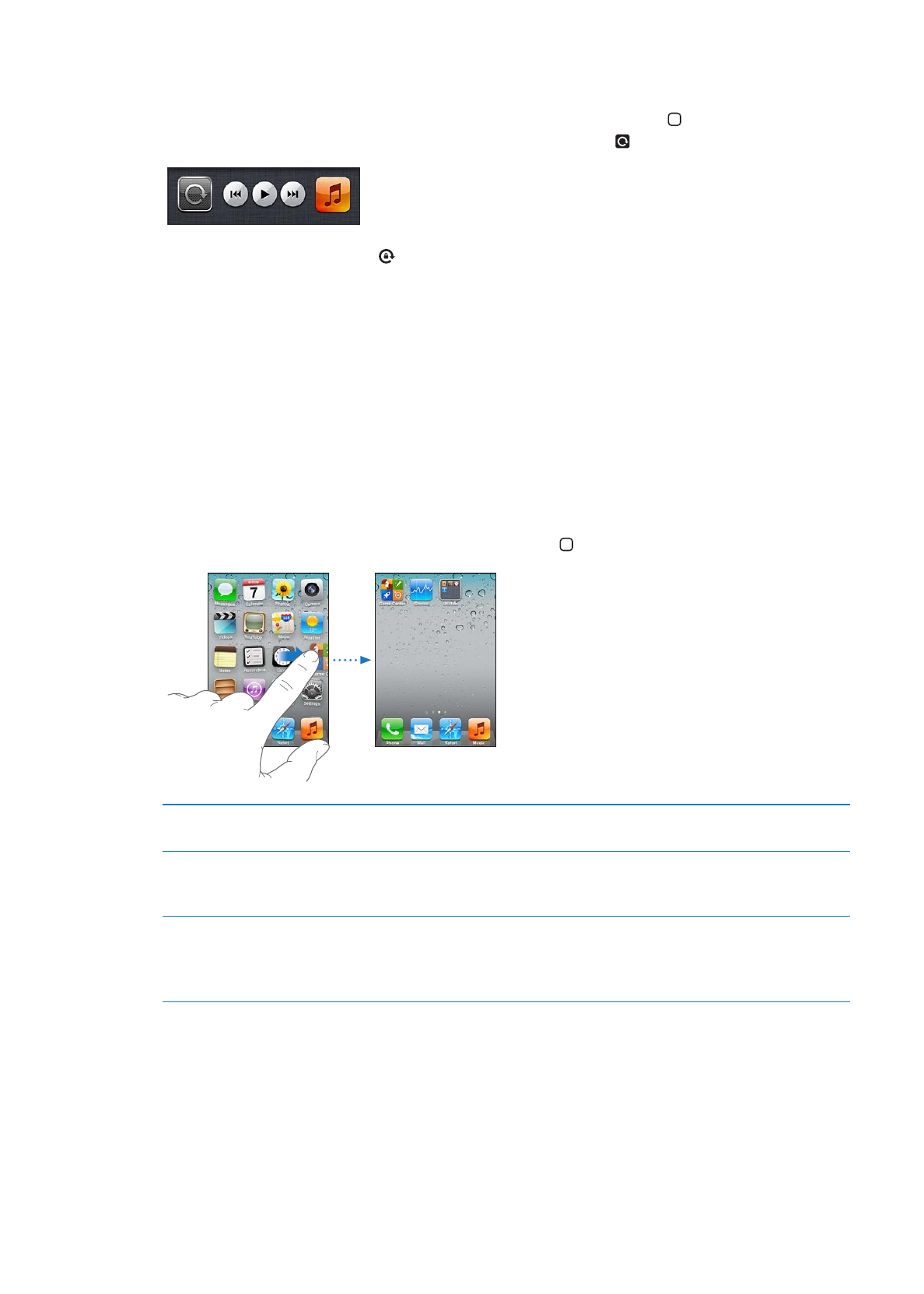
Anpassa hemskärmen
Ändra ordning på program
Du kan anpassa placeringen av programsymboler på hemskärmen – inklusive programmen i Dock
längst ned på skärmen. Om du vill kan du placera dem på flera hemskärmar. Du kan också ordna
programmen i olika mappar.
Så här ändrar du ordning på symboler:
1
Håll fingret på ett program på hemskärmen tills symbolen börjar vicka.
2
Ändra ordning på programmen genom att dra dem.
3
Spara dina ändringar genom att trycka på hemknappen .
Flytta en symbol till en annan
skärm
Medan du ändrar plats på programmen drar du ett program till sidan av
skärmen.
Skapa flera hemskärmar
Medan du flyttar om programmen bläddrar du till den hemskärm som är
längst till höger och drar ett program till högerkanten av skärmen. Du kan
skapa upp till elva hemskärmar.
Återställa hemskärmen till den
förvalda layouten
Öppna Inställningar > Allmänt > Återställ och tryck på Återställ
hemskärmens layout.
När du återställer hemskärmen försvinner alla mappar du har skapat och
bakgrundsbilden återställs till originalet.
Du kan lägga till symboler på hemskärmen som öppnar dina favoritwebbsidor. Se ”Webbklipp” på
sidan 77.
När iPhone är ansluten till datorn (med dockkontakt-till-USB-kabel) kan du anpassa hemskärmarna
med hjälp av iTunes. Öppna iTunes, markera iPhone i enhetslistan och klicka sedan på Program
högst upp på skärmen.
23
Kapitel 3
Grunderna

Ordna program i mappar
Du kan ordna programmen på hemskärmen i mappar. Du kan samla upp till 12 program i en
mapp. iPhone ger automatiskt mappen ett namn när du skapar den. Namnet bygger på de
program du använder när du skapar mappen. Du kan när som helst ändra namnet. Precis som
med program kan du ordna om mapparna genom att dra dem till nya platser på hemskärmarna
eller till Dock.
Så här skapar du en mapp: Håll fingret på ett program tills programmen på hemskärmen börjar
vicka. Dra då programmet till ett annat program.
iPhone skapar en ny mapp med de två programmen i och visar mappens namn. Du kan trycka i
namnfältet och skriva in ett annat namn.
Öppna en mapp genom att trycka på den. sedan kan du trycka på ett program i mappen så
att det öppnas. Stäng en mapp genom att trycka utanför mappen eller genom att trycka på
hemknappen .
Medan du ordnar program:
Lägga ett program i en mapp
Dra programmet till mappen.
Ta bort ett program från en mapp
Tryck på mappen så att den öppnas och dra ut programmet ur mappen.
Ta bort en mapp
Flytta ut alla program ur mappen. Mappen raderas automatiskt.
Byta namn på en mapp
Tryck på mappen så att den öppnas. Tryck sedan på namnet högst upp och
skriv in ett nytt namn med tangentbordet.
När du har ordnat klart hemskärmen sparar du ändringarna genom att trycka på hemknappen .
Lägga till en bakgrundsbild
Du kan välja en egen bild som bakgrund till den låsta skärmen. Du också använda en
bakgrundsbild på hemskärmen. Du kan välja en bild som följde med iPhone, en bild från din
kamerarulle eller ett annat album på iPhone.
24
Kapitel 3
Grunderna
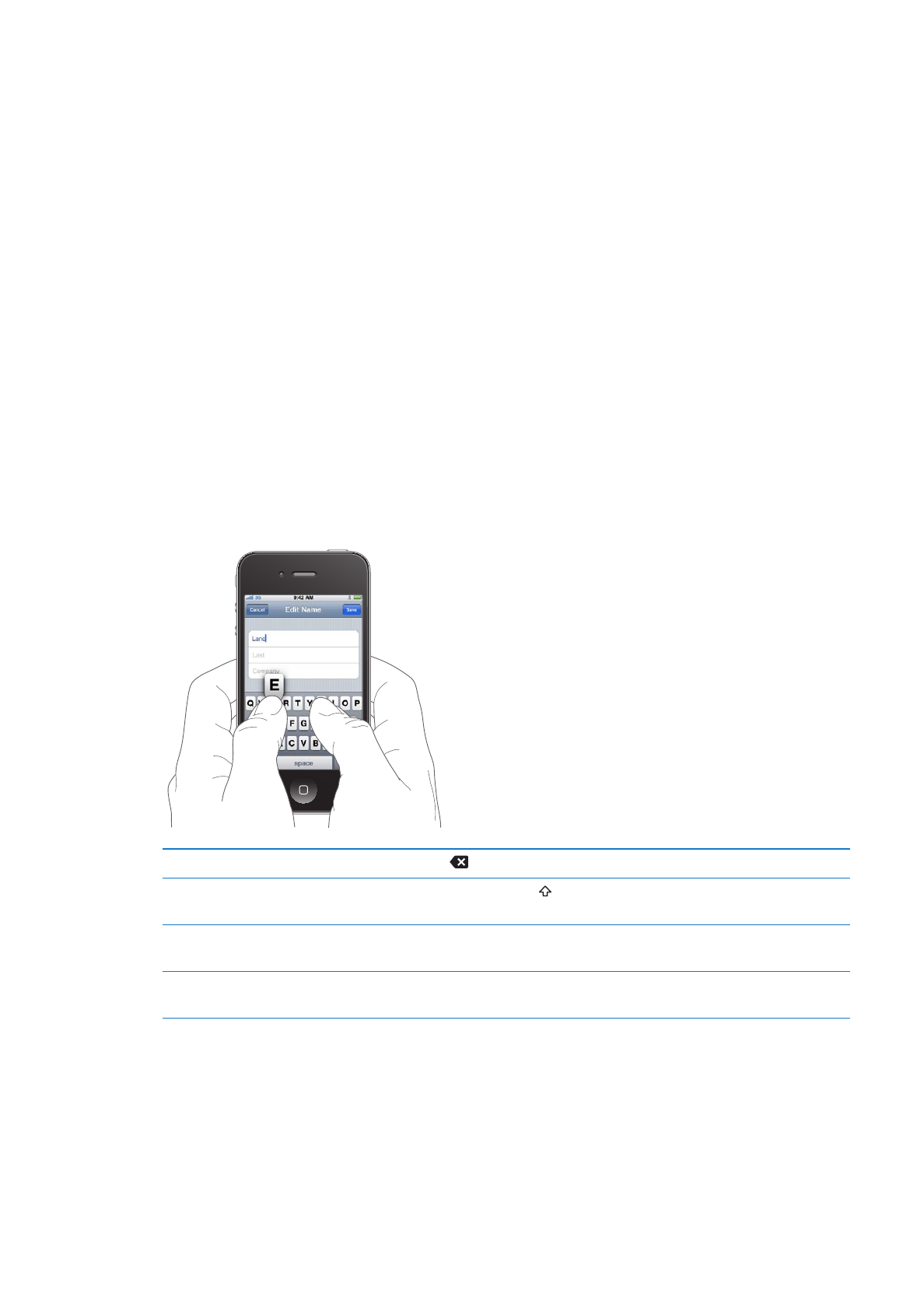
Så här ställer du in en bakgrundsbild:
1
Öppna Inställningar och välj Bakgrundsbild. Tryck på bilden av den låsta skärmen och
hemskärmen och tryck sedan på Bakgrundsbild eller på ett album.
2
Tryck på ett foto eller en annan bild. Om du väljer en bild drar du den till önskad plats och zoomar
in eller ut genom att nypa eller dra isär fingrarna tills bilden ser ut som du vill.
3
Tryck på Använd och välj om bilden ska användas som bakgrund för låsskärmen, hemskärmen
eller både och.
Skriva
Skärmtangentbordet visas när du behöver skriva in text.